Jeśli próbujesz dowiedzieć się, jak wyłączyć proces logowania na ekranie blokady w systemie Windows 10, aby umożliwić uruchomienie komputera bezpośrednio na pulpicie, ten artykuł przeprowadzi Cię przez ten proces. Z biegiem lat proces pomijania ekranu blokady w systemie Windows 10 zmieniał się kilkakrotnie, więc postępuj zgodnie z zaktualizowanym przewodnikiem 2021.
.png)
Powiązane: Blokowanie zmiany czasu i strefy czasowej w systemie Windows 10.
Przez lata system Windows 10 tracił i zyskiwał wiele różnych sposobów logowania się do urządzenia, haseł, pinów, skanerów linii papilarnych itp. Dla większości ludzi każda z tych opcji jest standardową procedurą i działa bardzo dobrze. Istnieje jednak niewielka grupa użytkowników, którzy chcieliby po prostu całkowicie wyłączyć hasła do kont w systemie Windows 10. Co pozwalałoby im ominąć ekran blokady i przejść bezpośrednio do systemu Windows.
Większość ludzi, którzy używają komputera stacjonarnego w domu, zazwyczaj chce, aby ich komputer z systemem Windows uruchamiał się od razu i ładował wszystko, bez konieczności czekania i wpisywania hasła. W starszych wersjach systemu Windows 10 było to łatwe do włączenia, jednak od tego czasu proces ten znacznie się zmienił. To prowadzi nas do metody pomijania logowania na ekranie blokady w systemie Windows 10 w 2021 roku.
Szybkie kroki, aby pominąć ekran blokady w systemie Windows 10 (2021)
- Otwórz menu Start i wyszukaj netplwiz.
- Kiedy się pojawi, otwórz go.
- Odznacz pole wyboru Aby używać tego komputera, użytkownik musi wprowadzić nazwę użytkownika i hasło.
- Kliknij OK, aby potwierdzić zmianę, a następnie wprowadź hasło, aby potwierdzić swoją tożsamość (hasło do konta Microsoft i adres e-mail)
- Uruchom ponownie komputer.
Uwaga: nie rekomendujemy tej zmiany, jeśli na komputerze korzystasz z więcej niż jednego konta użytkownika
Jak włączyć automatyczne logowanie w systemie Windows 10? Pomiń logowanie na ekranie blokady w systemie Windows 10.
Na szczęście wyłączenie ochrony hasłem w systemie Windows 10 jest naprawdę łatwe, choć oczywiście wiąże się to z obniżeniem poziomu bezpieczeństwa. Jeśli jednak nie obchodzi Cię to, poniższe kroki pokażą Ci, jak pominąć ekran blokady w systemie Windows 10.
- Aby rozpocząć, otwórz menu Start i wyszukaj netplwiz. Gdy go znajdziesz, otwórz go, a następnie pozostań na karcie użytkownika i odznacz pole Aby używać tego komputera, użytkownik musi wprowadzić nazwę użytkownika i hasło.
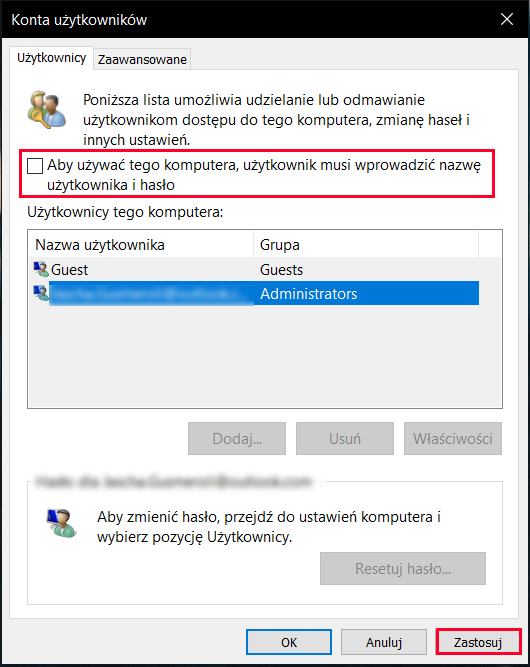
- Następnie kliknij OK, aby potwierdzić zmianę, a następnie wprowadź swój adres e-mail i hasło, aby potwierdzić swoją tożsamość. (Dane konta Microsoft) Na koniec uruchom ponownie komputer, a zmiany zaczną obowiązywać.
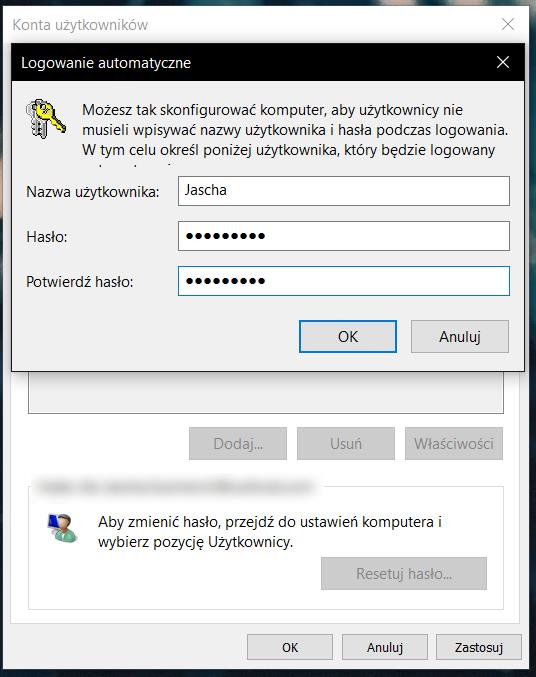
Jeśli masz urządzenie przenośne lub urządzenie, na którym są przechowywane poufne dane, prawdopodobnie nie chcesz włączać automatycznego logowania. Osobiście korzystałbym z tego systemu logowania tylko na komputerze stacjonarnym w domu.
Jak wyłączyć automatyczne logowanie w systemie Windows 10? (2021)
Jeśli chcesz powrócić do konieczności logowania się na swoje konto Windows 10, musisz wykonać następujące czynności.
- Aby rozpocząć, otwórz menu Start i wyszukaj netplwiz. Gdy go znajdziesz, otwórz go, a następnie pozostań na karcie użytkownika i zaznacz pole wyboru Aby używać tego komputera, użytkownik musi wprowadzić nazwę użytkownika i hasło pola wyboru.
- Następnie kliknij OK, aby potwierdzić zmianę, a następnie wprowadź swój adres e-mail i hasło, aby potwierdzić swoją tożsamość. (Dane konta Microsoft) Na koniec uruchom ponownie komputer, a zmiany zaczną obowiązywać.
Po ponownym uruchomieniu systemu konieczne będzie ponowne zalogowanie się na konto przy użyciu hasła.
